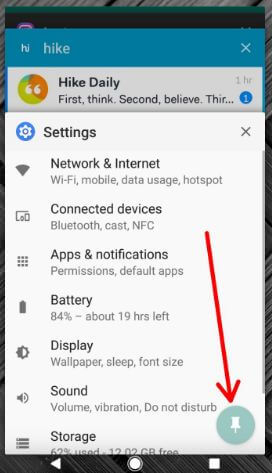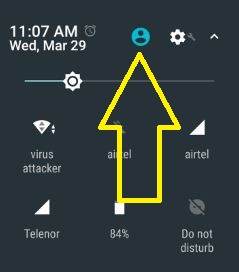Cómo utilizar Screen Pinning en Android 7.0 y 7.1.2 Nougat
La fijación de pantalla es una de las mejores funciones para proteger su teléfono de personas o amigos desconocidos. Cuando se habilita la fijación de pantalla de Android 7 Nougat, solo la pantalla actual o la vista de la aplicación hasta que la desactive. Puede utilizar la pantalla que se abrió en sudispositivos. Para operar otras funciones, debe desanclar la pantalla en su Android Nougat y otros dispositivos. Para usar la fijación de pantalla, asegúrese de que la fijación de pantalla esté activada en su dispositivo. Diferentes dispositivos Android tienen diferentes configuraciones para anclar o desanclar la pantalla.
Cómo habilitar la fijación de pantalla en Android 7 y 7.1 Nougat
Consulte la configuración que se muestra a continuación para activar y usar la fijación de pantalla en dispositivos Android Nougat.
Cómo habilitar la fijación de pantalla en Android 7.0
Paso 1: Toque en "Aplicación de dibujo”Desde la pantalla de inicio de Nougat 7.0 y 7.1.
Paso 2: Ir "Configuraciones”.
Puede ver la sección Conexiones inalámbricas y redes, Dispositivo, Personal y sistema.

Paso 3: Toque en "Seguridad”En la sección personal.
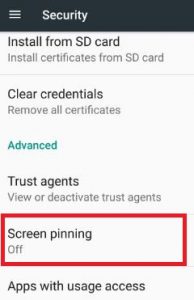
Paso 4: Toque en "Fijación de pantalla”En la sección avanzada.

De forma predeterminada, la fijación de pantalla deshabilitada en dispositivos Android Nougat.

Paso 5: Activar el "En" botón.
Al activar la fijación de pantalla, ver la opción para solicitar un patrón de desbloqueo antes de desanclar. De forma predeterminada, habilite esta opción, puede apagar / encender.
Cómo usar Screen Pinning en Android 7.0 después de encender
Paso 1: Abre la pantalla desea fijar.

Paso 2: Grifo "Visión general" parte inferior de la pantalla.

Paso 3: Desliza hacia arriba y toca el icono de pin de la aplicación desea fijar la pantalla. Vas a ver el icono de alfiler en la parte inferior derecha de la pantalla.
Cómo desanclar la pantalla en Android 7.0 Nougat

Paso 1: Toca y mantén presionado el botón Atrás para desanclar la pantalla en Nougat.
Si habilita el patrón de desbloqueo antes de desanclar, deberá ingresar el patrón de desbloqueo en su teléfono Android.
Cómo activar la fijación de pantalla en Android 8.0 Oreo
Configuración> Seguridad y ubicaciones> Screen Pining> Activar el bloqueo de pantalla
Eso es todo.Arriba puede ver los pasos para habilitar la fijación de pantalla de Android 7 y 7.1 Nougat. ¿Le resultaron útiles los pasos anteriores? Si tiene algún problema al implementarlo, avísenos a continuación en el cuadro de comentarios. ¡Stay se conecta con nosotros para recibir actualizaciones diarias!